工作區租用戶設定
這些設定是在 管理員 入口網站的租用戶設定區段中設定。 如需如何取得和使用租用戶設定的資訊,請參閱 關於租用戶設定。
建立工作區 (新的工作區體驗)
工作區是用戶在儀錶板、報表和其他內容上共同作業的位置。 Microsoft Fabric 系統管理員可以使用 [ 建立工作區](新的工作區體驗) 設定來指定組織中的哪些使用者可以建立工作區。 管理員 可以讓組織中的每個人或沒有人建立工作區。 工作區建立也可以限制為特定安全組的成員。 深入瞭解 工作區。

針對以 Microsoft 365 群組 為基礎的傳統工作區,系統管理會在管理入口網站和 Microsoft Entra ID 中繼續發生。
注意
[建立工作區](新工作區體驗)設定預設為只允許建立 Microsoft 365 群組 的使用者建立新的 Microsoft Fabric 工作區。 請務必在 Microsoft Fabric 管理入口網站中設定值,以確保適當的使用者可以建立它們。
工作區清單
管理入口網站有另一個關於您租使用者中工作區的設定區段。 在該區段中,您可以排序和篩選工作區清單,並顯示每個工作區的詳細數據。 如需詳細資訊,請參閱管理工作區。
發佈應用程式
在管理入口網站中,您也會控制哪些用戶有權將應用程式散發至組織。 如需詳細資訊,請參閱 將應用程式發佈至整個組織 。
跨工作區使用語意模型
管理員 可以控制組織中哪些使用者可以跨工作區使用語意模型。 啟用此設定時,使用者仍然需要特定語意模型所需的建置許可權。
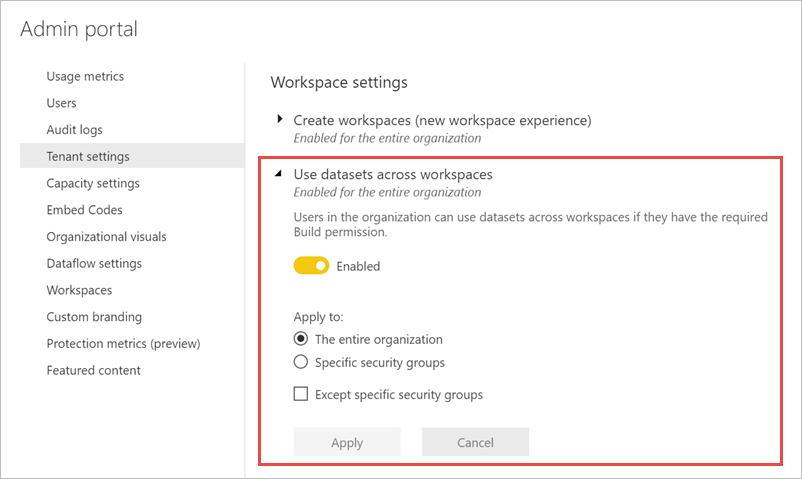
如需詳細資訊,請參閱 跨工作區的語意模型簡介。
識別您的工作區標識碼
尋找工作區標識碼的最簡單方式是在工作區中專案的 Fabric 網站 URL 中。 如同 Power BI,網狀架構 URL 包含工作區標識碼,也就是 URL 中之後 /groups/ 的唯一標識碼,例如: https://powerbi.com/groups/11aa111-a11a-1111-1abc-aa1111aaaa/...。 或者,您可以選取工作區名稱旁邊的 [詳細數據],在Power BI 管理員 入口網站設定中找到工作區識別碼。
封鎖使用者重新指派個人工作區 (我的工作區)
個人工作區是每個使用者為其個人內容擁有的 [我的工作區]。 Microsoft Fabric 和容量管理員可以 為 [我的工作區] 指定慣用容量。 不過,根據預設,我的工作區擁有者仍然可以變更其工作區的容量指派。 如果 Microsoft Fabric 或容量管理員將 進階版 容量指定為 [我的工作區] 的預設容量,但 [我的工作區擁有者] 則會將容量指派變更回共用容量,這可能會導致不符合數據落地需求。
若要防止這類情況,Microsoft Fabric 系統管理員可以開啟 [ 封鎖使用者] 來重新指派個人工作區 (我的工作區) 租用戶設定。 當此設定開啟時,我的工作區擁有者無法變更其 [我的工作區] 的容量指派。
若要開啟設定:
- 移至 Microsoft Fabric 管理員 入口網站,然後選取 [租用戶設定]。
- 在租用戶設定中,向下捲動至 [ 工作區設定 ] 區段。
- 尋找名為 [封鎖使用者重新指派個人工作區] 的設定(我的工作區)。
如需詳細資訊,請參閱 防止我的工作區擁有者將其我的工作區重新指派至不同的容量。
相關內容
意見反應
即將登場:在 2024 年,我們將逐步淘汰 GitHub 問題作為內容的意見反應機制,並將它取代為新的意見反應系統。 如需詳細資訊,請參閱:https://aka.ms/ContentUserFeedback。
提交並檢視相關的意見反應